把电脑变成手机的“遥控器”早已不是极客专属,从日常传文件到远程打卡,需求越来越普遍。下面用问答式结构,把最常被问到的疑问一次说透,并给出可落地的操作步骤。
为什么要用电脑控制手机?
很多人之一反应是“多此一举”,但当你遇到以下场景,就知道它的必要性:
- **会议投屏**:不想举着手机,直接电脑端演示。
- **批量回消息**:电商 *** 、社群运营,键盘敲字比手机快十倍。
- **远程打卡**:人在外地,电脑连手机完成公司App签到。
- **手游挂机**:电脑大屏挂机刷日常,手机省电量。
电脑控制手机的三大主流方案
方案一:USB有线直连——最稳定零延迟
适用人群:对延迟敏感、需要长时间投屏或调试的开发者。
- 手机开启“开发者选项”→打开“USB调试”。
- 电脑安装**Scrcpy**(免费开源,支持Win/Mac/Linux)。
- 数据线连接后,终端输入
scrcpy,手机画面秒投电脑。
- 键鼠直接操作手机,延迟低于40ms,可1080P 60帧。
自问自答:Scrcpy安全吗?
完全离线运行,不联网不上传数据,连权限都只需USB调试,无root要求。
方案二:无线ADB——摆脱数据线
亮点:同一局域网内可随意走动,适合居家办公。
- 先用USB执行一次
adb tcpip 5555,把调试端口转到无线。
- 拔掉线,电脑执行
adb connect 手机IP:5555。
- 后续步骤与有线相同,Scrcpy依旧可用。
注意:重启手机或切换 *** 需重新配对,**建议给手机设固定IP**。
方案三:第三方远程控制App——跨 *** 也能用
代表工具:AirDroid、TeamViewer Host、RustDesk。
- AirDroid:注册账号后,电脑浏览器即可操作,支持文件互传、短信回复。
- TeamViewer Host:跨公网穿透,人在公司也能控制家里手机。
- RustDesk:开源免费,自建服务器更安心。
自问自答:这类工具会不会被公司防火墙拦?
TeamViewer走443端口,多数企业 *** 放行;若被拦,可切RustDesk自建中继。
系统级差异:Android vs iPhone
Android用户优势
- 开放程度高,ADB命令行玩法多。
- Scrcpy免费开源,无广告。
- 可root后实现更深控制,如模拟点击、改系统设置。
iPhone用户限制
- 需Mac或黑苹果,使用**QuickTime**有线投屏,仅镜像不能控制。
- 想反向控制需越狱或购买**Veency**(VNC服务),门槛高。
- 替代方案:用**切换控制**功能在Mac上模拟辅助触控,但步骤繁琐。
常见坑与解决方案
1. 连接后画面卡顿?
降低分辨率:Scrcpy启动参数加scrcpy -m 1024;或换5GHz Wi-Fi。
2. 鼠标滚轮反向?
Scrcpy加参数--forward-all-clicks即可解决。
3. 公司电脑无管理员权限?
用**便携版Scrcpy**,解压到U盘,双击即用,不写注册表。
进阶玩法:电脑群控多台手机
电商直播或App测试常需同时操作几十台手机:
- 用**多口USB Hub**集中供电。
- 脚本循环执行
adb devices获取序列号。
- Scrcpy加参数
--serial 序列号,多窗口批量启动。
- 配合**Auto.js**或**uiautomator**写自动化脚本,一键同步操作。
安全与隐私提醒
- 公共场所用完及时关闭USB调试,防止恶意读取。
- 远程App务必开**二次验证**,避免账号被盗。
- 敏感操作(如银行App)尽量在本地完成,减少远程暴露面。
一句话速记
想稳定选Scrcpy,想远程选AirDroid,iPhone用户先考虑Mac生态,**需求越明确,工具越简单**。

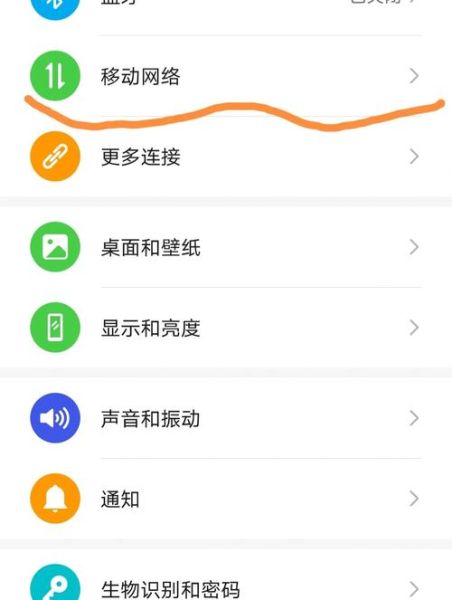
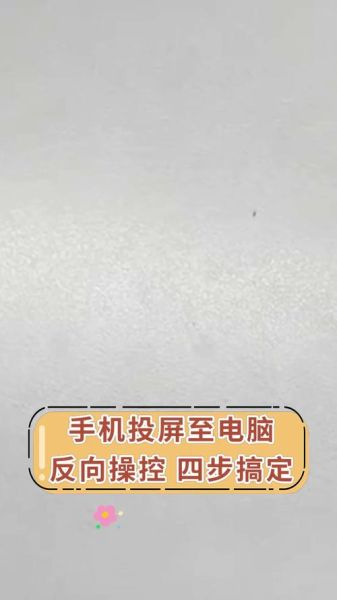
暂时没有评论,来抢沙发吧~